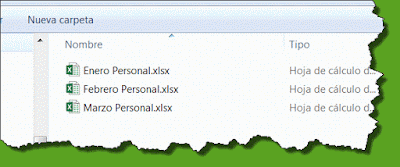Como importar todo el contenido de una
carpeta a Excel con Power Query
En este video puede ver los pasos que realizamos
Tenemos una carpeta en nuestro ordenador donde tenemos los archivos mensuales en Excel con las nóminas de nuestros trabajadores
Donde cada archivo contiene el importe de
los gastos de personal de ese mes,
y necesitamos llevarnos el contenido de
todos los archivos a un libro de Excel, preparando el contenido para su
análisis posterior (quitando la fila de total y separando el nombre del
trabajador y el departamento),
y que además, nos sirva de para los archivos de
los demás meses del año, de tal forma que vayamos “soltando” en esa carpeta los
nuevos archivos y que nuestros datos se actualicen automáticamente.
Esto lo vamos a realizar con Obtener y Transformar de Excel (Power Query). Lo pasos que vamos a realizar son los siguientes:
- Accedemos al menú Datos, accedemos a Obtener
datos, Desde un archivo, desde una carpeta
- En la ventana que se nos abre, seleccionamos la carpeta donde se
encuentran los archivos, en mi caso en un disco extraíble
Y nos aparece una ventana con el contenido de la carpeta
Donde pulsamos en Transformar
datos o Editar. (estos pasos pueden cambiar en función de la
versión de Excel que se tenga instalada), con lo que nos vamos al editor de
consultas, donde, podemos filtrar el contenido de la carpeta por tipo de
archivos, fecha de creación,…
Como en nuestro caso no queremos filtrar ningún elemento,
pulsamos en el botón de combinar archivo
(doble flecha hacia abajo) o en Combinar archivo dentro del menú Inicio.
En la ventana de Combinar archivos vemos el contenido de un
archivo. En nuestro caso del primer archivo (1) de la carpeta. En opciones de presentación, elegimos Hoja1 (2) para importar de los archivos que estén en esa
carpeta sólo la información que esté en la Hoja1
de los libros que estén en esa carpeta y si no existiese, no tomaría ningún
dato.
En la ventana siguiente, nos aparecen
Situándonos en (1) vemos todo el contenido de los arcchivos de la carpeta, y
podemos filtrar (2) el contenido de las filas para eliminar las filas con los
totales y en (3) dividir la columna de Trabajador. Una vez que hayamos hecho
las transformaciones, seleccionando Cerrar y Cargar (4) nos llevamos todos los
datos a Excel.
A partir de ahora, cada vez que soltemos un archivo de excel con
la misma estructura en la carpeta, y pulsemos actualizar en Excel, nos
integrara todo el contenido de la carpeta, realizando las mismas transformaciones
Puede que te interese.